Bạn có thể xem các thông báo trên thanh tác vụ của mình với các huy hiệu trên các biểu tượng trên Thanh tác vụ. Tuy nhiên, nếu bạn muốn, bạn có thể hide badges on Taskbar icons in Windows 11 được kích hoạt theo mặc định.
Thông báo đã trở thành một phần tuyệt vời trong cuộc sống của chúng ta. Vì chúng tôi chủ yếu dựa vào email và tin nhắn văn bản, chúng tôi cần được thông báo về chúng trong thời gian thực. Điều này đã làm tốt hơn bản chất lo lắng của chúng tôi. Hầu hết, những thông báo này đang làm chúng tôi phân tâm khỏi công việc chúng tôi đang làm. Nếu bạn muốn tập trung vào công việc của mình, bạn phải dừng các thông báo. Ngay cả sau khi dừng thông báo, bạn sẽ được thông báo qua huy hiệu trên Windows 11 được bật theo mặc định. Bạn cần giấu chúng đi để hoàn thành công việc của mình mà không bị xáo trộn. Hãy xem cách bạn có thể vô hiệu hóa hoặc ẩn các huy hiệu trên biểu tượng Thanh tác vụ trong Windows 11.
Nội dung
Cách ẩn biểu tượng thông báo “Badges” trên Taskbar trong Windows 11
Huy hiệu trên nút thanh tác vụ thông báo cho bạn về bất kỳ thông báo hoặc cập nhật nào về hoạt động trong ứng dụng cụ thể mà huy hiệu đang hiển thị. Các huy hiệu vẫn ở đó cho đến khi bạn nhấp vào biểu tượng chương trình trên thanh tác vụ. Bạn có thể hiển thị chúng hoặc ẩn chúng một cách dễ dàng.
Cách ẩn huy hiệu “Badges” trên Taskbar trong Windows 11
Để ẩn các huy hiệu (bộ đếm tin nhắn chưa đọc) trên các biểu tượng ứng dụng trên thanh tác vụ Windows 11:
- Nhấp chuột phải vào Taskbar
- Nhấp vào cài đặt Taskbar
- Sau đó, nhấp vào Taskbar behaviors
- Bỏ chọn nút bên cạnh Show badges
Chúng ta hãy đi vào chi tiết của quá trình này.
Để bắt đầu, hãy nhấp chuột phải vào Taskbar và nhấp vào Taskbar settings.
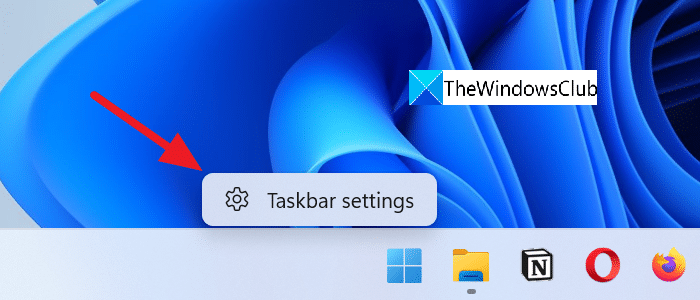
Ngoài ra, bạn có thể nhấp chuột phải vào màn hình và chọn Personalize và sau đó nhấp vào Taskbar.
Trên trang Taskbar personalization, cuộn xuống và nhấp vào Taskbar behaviors ở dưới cùng.
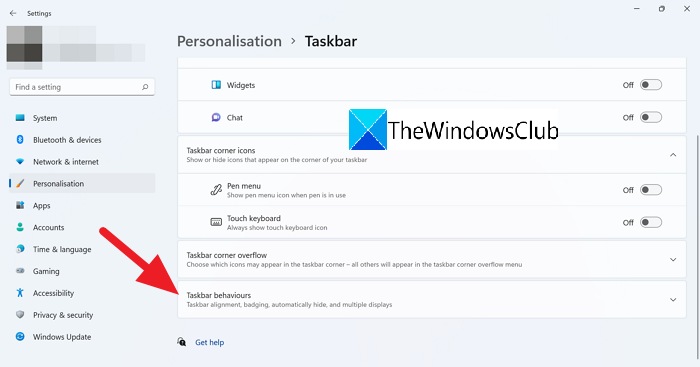
Cài đặt Taskbar behavior sẽ thả xuống khi nhấp chuột.
Bỏ chọn nút bên cạnh Show badges (unread messages counter) on taskbar apps điều này sẽ ẩn các huy hiệu trên các biểu tượng trên Thanh tác vụ.
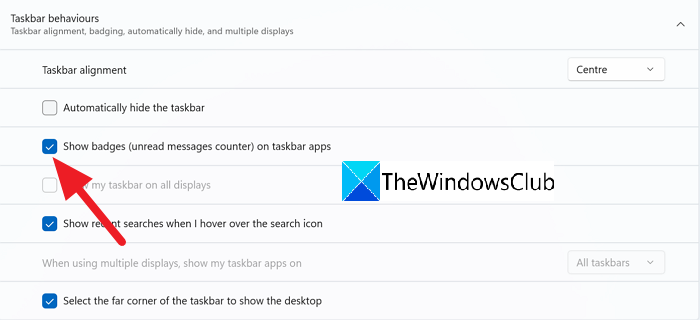
Đây là cách bạn có thể ẩn các huy hiệu trên các biểu tượng Thanh tác vụ trong Windows 11.
Dưới đây là câu trả lời cho một số câu hỏi liên quan mà bạn có thể có.
Các tính năng của thanh tác vụ Windows 10 là gì?
Thanh tác vụ trên Windows nằm ở cuối màn hình. Nó có bốn thành phần cho khả năng tiếp cận của người dùng.
- Nút Bắt đầu – Nó mở menu các chương trình và thành phần của Windows
- Thanh khởi động nhanh – Nó chứa các phím tắt của các chương trình mà bạn sử dụng thường xuyên
- Biểu tượng thanh tác vụ của Chương trình – Biểu tượng của chương trình bạn ghim vào thanh tác vụ
- Khay hệ thống – Hiển thị ngày và giờ cũng như các biểu tượng của chương trình chạy nền.
Làm cách nào để ẩn thanh tác vụ của tôi?
Ẩn thanh tác vụ trên Windows 10/11 rất dễ dàng. Bạn có thể lấy nó khi muốn hoặc tự động ẩn thanh tác vụ mà bạn không muốn. Bạn có thể đi tới cài đặt thanh tác vụ và kiểm tra nút bên cạnh Thanh tác vụ tự động ẩn trong phần Hành vi trên thanh tác vụ.
Làm cách nào để giữ các biểu tượng trên thanh tác vụ ở giữa?
Theo mặc định, các biểu tượng thanh tác vụ nằm ở giữa trong Windows 11. Bạn cũng có thể giữ các biểu tượng thanh tác vụ ở giữa trên Windows 10 bằng cách sử dụng một số chương trình của bên thứ ba.
Cảm ơn các bạn đã theo dõi TOP Thủ Thuật trên đây là những chia sẻ của chúng tôi về Cách ẩn biểu tượng thông báo “Badges” trên Taskbar trong Windows 11. Hy vọng bài viết tại chuyên mục Thủ Thuật Phần Mềm sẽ giúp ích được cho bạn. Trân trọng !!!


![Download AutoCAD 2009 Full Xforce Keygen [64 bit + 32 bit] Download AutoCAD 2009 Full Xforce Keygen [64 bit + 32 bit]](https://topthuthuat.com.vn/wp-content/uploads/2022/08/autocad-2009-350x250.jpg)


![AutoCAD 2012 [32bit + 64bit] Full Crack X-force Keygen 2012 AutoCAD 2012 [32bit + 64bit] Full Crack X-force Keygen 2012](https://topthuthuat.com.vn/wp-content/uploads/2022/08/Autodesk-2012-350x250.jpg)
![Tải AutoCAD 2015 Full Bản Quyền Xforce Keygen [32bit/64bit] Tải AutoCAD 2015 Full Bản Quyền Xforce Keygen [32bit/64bit]](https://topthuthuat.com.vn/wp-content/uploads/2022/08/Auto-CAD-2015-350x250.jpg)










